A proxy szükségszerűen olyan rendszer, amely a számítógép és a csatlakozni kívánt számítógép között helyezkedik el. Proxykiszolgáló használatával az internetes forgalom a proxykiszolgálón halad keresztül egy másik kiszolgáló célcíméhez. Ezután a kérelem a célkiszolgálón keresztül tér vissza ugyanazon a proxykiszolgálón keresztül, amely megmutatja Önnek a webhelyet.
Íme néhány dolog, amit a proxy tehet az Ön számára.
- Az első előny, amelyet mindenki vonz, az az, hogy elrejti valódi IP-címét minden felkeresett webhely vagy szerver elől. Így az a szerver nem tudja kitalálni az Ön valódi tartózkodási helyét. Ha nagyon tetszik ez, azt hiszem, valami alattomos dologra készülsz. Csak próbálj meg nem kerülni a börtönbe.
- Ezután felhasználhatja a hálózat szabályainak hozzáadásához vagy megszegéséhez! Meglátogathat néhány olyan webhelyet, amelyet a hálózati rendszergazda blokkolhat, vagy felvehet olyan webhelyeket egy „feketelistára”, amelyeket nem kíván a hálózati felhasználók meglátogatni.
- Végül a meghatalmazottak 'gyorsítótárat' is tárolnak, vagy lényegében tárolnak bizonyos mennyiségű információt a felkeresett webhelyekről. Mit csinál ez? Nos, ha meglátogat egy weboldalt, és az onnan származó adatok tárolódnak, és legközelebb felkeresi, a rendszere közvetlenül a tárolt adatokból tudja megmutatni a webhelyet! A szerverre sem lesz szükség.
Tehát alapvetően ezt teszi a meghatalmazott. Mindezek eredményeként sokkal biztonságosabbá, gyorsabbá teszi rendszerét és hálózatát, valamint lerövidíti a válaszidőt.
Squid Proxy Server
Most, hogy megértettük a meghatalmazottakkal kötött megállapodást, beszéljünk a Squid-ről. A Squid Proxy Server egy teljes funkcionalitású proxy, amely valóban népszerű a Linux közösségben. Ennek oka, hogy minden megvan benne, amit csak kívánni lehet egy ilyen programtól.
A Squid támogatja az összes főbb protokollt. Az első, a HTTP (Hyper-Text Transfer Protocol), amely megmutatja a meglátogatott webhelyeket. Ezután az FTP (File Transfer Protocol), amely mindenféle letöltésért és feltöltésért felelős. Sőt, az SSL (Secure Sockets Layer) adatait tárolja. A protokoll biztosítja a biztonságos kapcsolatot. Végül tárolja a DNS (Domain Name System) adatokat is, amelyek lekérik a meglátogatott webhelyek IP-címét. Ez még gyorsabbá teszi a válaszidőt.
Lehet, hogy ez egy kicsit elsöprő a kezdők számára, de ha észreveszi a leírásokat, akkor alapvetően mindent lefed, amit az interneten csinál.
Most kezdjük a telepítéssel.
Telepítse és konfigurálja a Squid Proxy-t az Ubuntu, a Debian és a Mint szolgáltatásban
1. lépés - A szolgáltatások telepítése és elindítása.
Először frissítse a rendszerét. Ez nem feltétlenül szükséges, de jó gyakorlata.
sudo apt-get frissítés
Most telepítse a Squid-et.
sudo apt-get install tintahal
Most el kell indítania és engedélyeznie kell a szolgáltatást. Tehát írja be ezeket a kódokat:
sudo systemctl start tintahal
sudo systemctl engedélyezze a tintahalat
Most a tesztelésről (ismét jó gyakorlat):
sudo systemctl állapot kalmár
A kimenetnek ilyennek kell lennie.
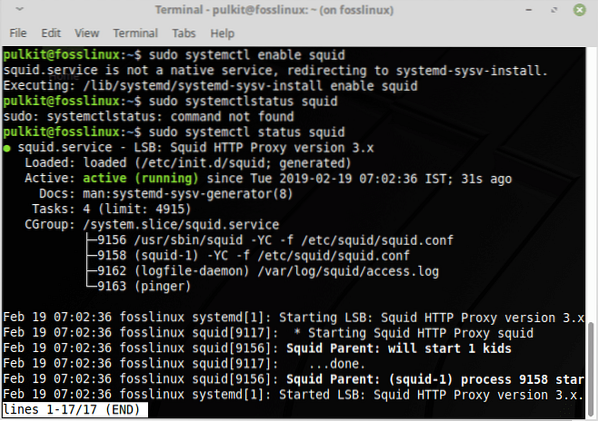
Bárcsak ilyen könnyű lenne. De nem az. Alapértelmezés szerint a Squid beállításai nincsenek megfelelően konfigurálva, ezért a használat előtt konfigurálnunk kell. Lássuk tehát, mit kell tenni.
2. lépés - Az alapértelmezett port módosítása
Most nyissa meg a Squid konfigurációs fájlt tetszőleges szövegszerkesztővel. Az Ubuntu esetében az alapértelmezett Gedit, a Mint Xed esetében. Javaslom a Gedit használatát. Ha még nincs, akkor a következő paranccsal telepítheti:
sudo apt-get install gedit
Most nyissa meg a fájlt:
sudo gedit / etc / tintahal / tintahal.konf
Minta kimenet
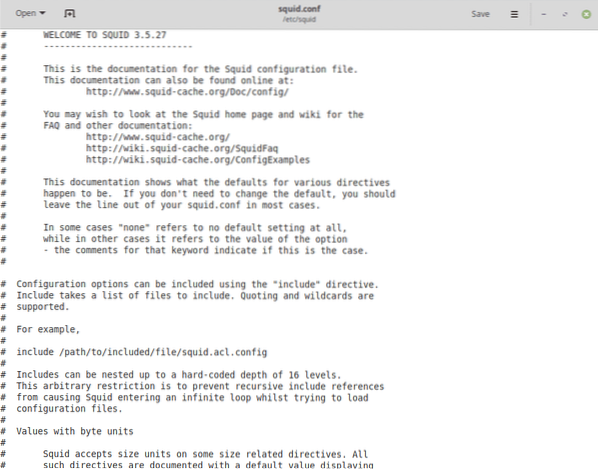
Most keressen fel, vagy még jobb, ha használja a keresési funkciót, megtalálja azt a sort, amelyen szerepel a 'http_port 3128'. Használhatja a keresési funkciót a CTRL + F megnyomásával a Geditben (és a legtöbb grafikus szövegszerkesztőben). A Squid alapértelmezett portja a 3128, ezért ajánlott megváltoztatni, különben a rendszere kissé kiszolgáltatott lehet a támadásoknak.
Tehát cserélje ki a 3128-at a kívánt portra. Ügyeljen arra, hogy az interneten keresse meg ezt a portszámot, különben átfedheti más fontos protokoll portjait. Példaként a 8888-at használjuk.
Minta kimenet
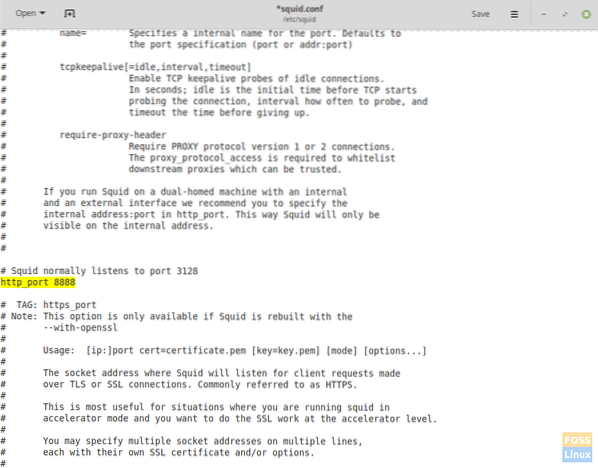
3. lépés - A hozzáférés-ellenőrzési listák ellenőrzése
Ennyit a könnyű részről. Most hozzá kell adnunk olyan szabályokat a konfigurációs fájlokhoz, amelyek meghatározzák, hogy mely felhasználók férhetnek hozzá a rendszerhez, és melyek nem.
Először megadjuk a hálózati tartományt. Keressen egy sort az "acl localnet" kulcsszavakkal. Ennek kell feltűnnie:
Minta kimenet

Hogy megtudja, mi a hálózati tartománya, indítson el egy másik terminált, és írja:
sudo ifconfig
Tehát az IP-címéből cserélje le az utolsó részt „0” -ra, és ez a hálózati tartománya. Például az IP-címem 192.168.43.161. Tehát a hálózati tartományom 192.168.43.0. A sorban hozzá kell adnom a 192-et.168.43.0/24. Ez magában foglalja az alhálózat összes eszközét.
Most az „acl” betűvel kezdődő összes sor alá adjon hozzá egy sort, amely hozzáadja a hálózati tartományt.
acl ment src 192.168.43.0/24
A „mint” felhasználónévet használtam. Bármit felhasználhatsz rá. Most hozzáférést biztosítunk a "mint" felhasználónévhez.
http_access allow menta
Ennek meg kellene tennie. Most mentse a fájlt.
Minta kimenet
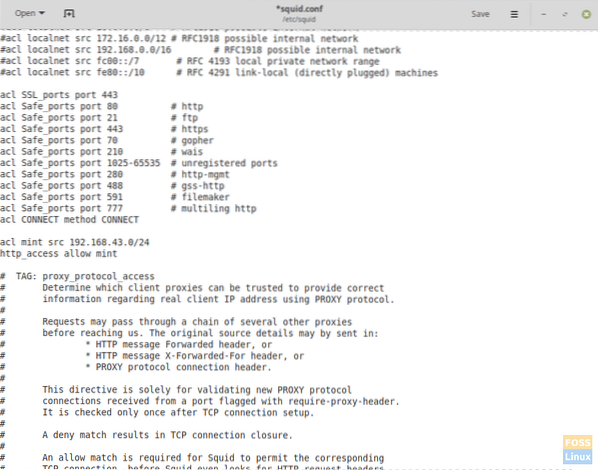
Most újraindítjuk a Squid szolgáltatást.
sudo systemctl indítsa újra a tintahalat
Ennek lehetővé kell tennie az alhálózat felhasználói számára a proxy használatát.
És brácsa! Sikeresen telepítette a proxyt. Ez alapvetően a proxy telepítésére és a weboldalak feketelistára tételére, bizonyos felhasználók engedélyezésére és megtiltására, valamint egyéb speciális funkciókra vonatkozik. Hogyan sikerült a telepítés? Mondja el nekünk visszajelzését az alábbi megjegyzésekben.
 Phenquestions
Phenquestions



